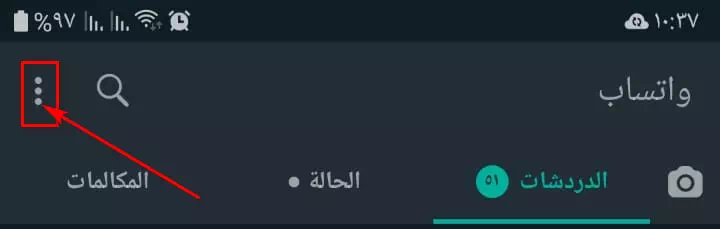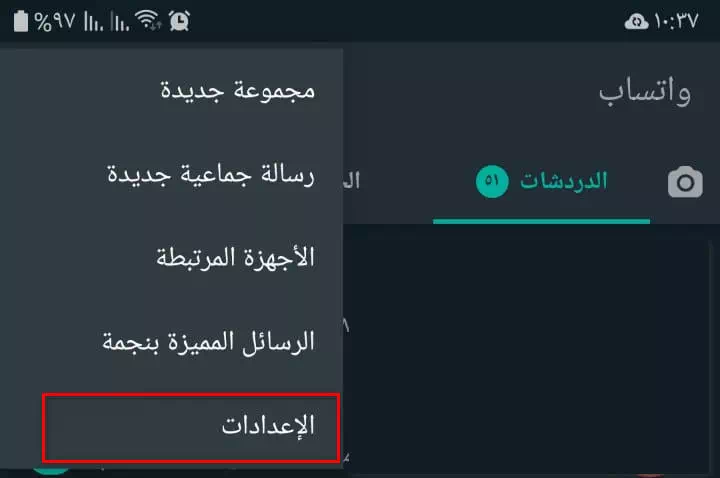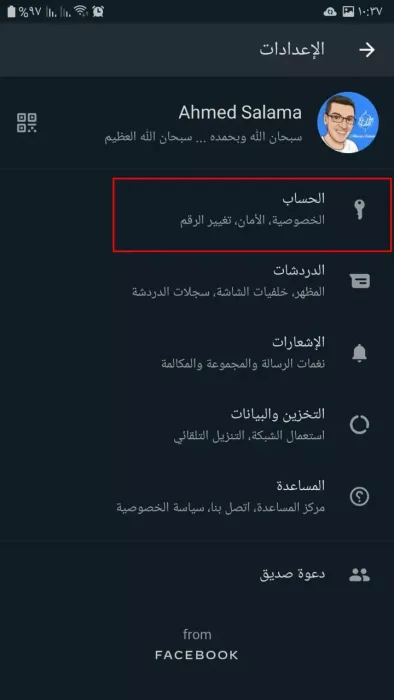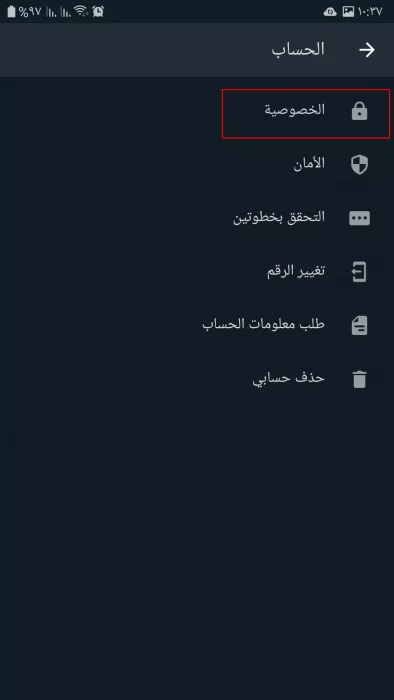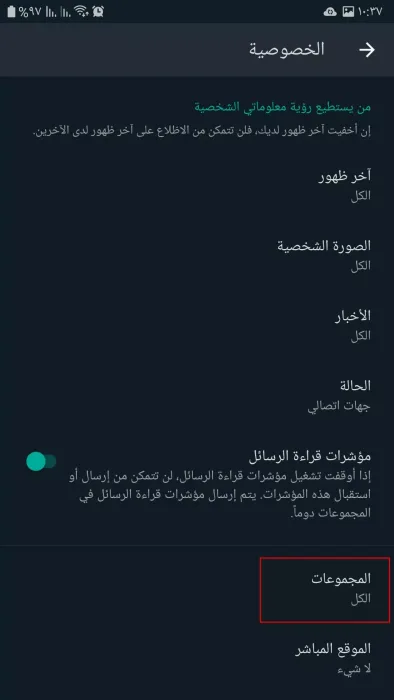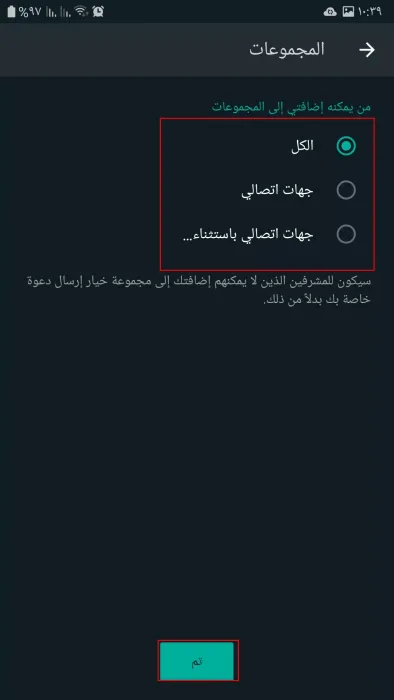Hvem blandt os bruger ikke den berømte chat -applikation Hvad så ? Da det skabte en fantastisk måde at kommunikere med venner og familie, og alle kan deltage i en gruppe eller endda oprette en privat gruppe til at omfatte familie, venner eller endda på arbejde, men ikke alt er så ideelt, som ofte sådan en vidunderlig funktion udnyttes forkert og irriterende.
Hvem blandt os har ikke fundet sig fra et øjeblik til et andet tilføjet af en person, uanset om han kender ham eller anonymt, til en gruppe WhatsApp -grupper, selv uden hans tilladelse eller endda modtaget en meddelelse om accept for at deltage i denne gruppe.
Disse grupper er ofte oprettet med det formål at handle, levere tjenester eller vise produkter, og de fleste af os hader at være i en unødvendig gruppe og tænker også på at forlade disse grupper, men føler os flove, hvis han forlader dem.
Dette er virkelig irriterende, og du vil selvfølgelig forhindre nogen i at føje dig til en gruppe i WhatsApp, så hvis du leder efter, hvordan du forhindrer folk i at tilføje dig til WhatsApp -grupper.
Du er på det rigtige sted. Gennem denne artikel lærer vi sammen, hvordan du forhindrer andre i at tilføje dig til WhatsApp-grupper på en enkel, let og trinvis måde.
Sådan forhindres ukendte personer i at føje dig til WhatsApp -grupper
Du kan forhindre alle i at tilføje dig til en gruppe WhatsApp -grupper, uanset om du ved det eller ej, gennem nogle enkle indstillinger, som du ændrer i din fortrolighedsafdeling i applikationen.
Denne indstilling giver dig mulighed for at tilpasse, hvem der kan føje dig til WhatsApp -grupper, og det betyder, at du kan angive bestemte personer, der kan føje dig til WhatsApp -grupper eller endda forhindre alle i at føje dig til en WhatsApp -gruppe.
Her er de enkle trin til at blokere alle, der føjer dig til en WhatsApp -gruppe:
- Åbn en app Hvad så.
- Klik derefter på De tre prikker i øverste hjørne Højre eller venstre på skærmen (afhængigt af sprog i programmet).
Klik på de tre prikker i øverste hjørne - Klik på Option Indstillinger.
- Klik derefter på الحساب.
الحساب - Klik på Privatliv Derefter grupper . Standarden er indstillet til (الكل).
Privatliv grupper - Du kan vælge mellem tre muligheder (الكل) Og (mine kontakter) Og (Mine kontakter undtagen).
Hvem kan føje dig til WhatsApp -grupper?
Identificer hver af de tre muligheder
- lov til at vælge (الكلEnhver WhatsApp -bruger, der har dit telefonnummer, kan føje dig til en gruppe uden din tilladelse.
- lader dig vælge (mine kontakter) Kun for personer, hvis numre du har gemt i din kontaktliste på din telefon, og som har en konto i WhatsApp -applikationen, tilføjer de dig i alle WhatsApp -grupper.
- Du har lov til at vælge (Mine kontakter undtagen) Vælg, hvem der kan føje dig til en hvilken som helst WhatsApp -gruppe ved at give dig mulighed for at have flere tilladelser og slette kontakter, som du ikke vil have tilføjet til nogen gruppe.
Du kan vælge, hvad der passer dig fra de tre foregående muligheder, og tryk derefter på Det blev afsluttet For at gemme indstillingerne.
Vigtig note:
Administratorer og gruppeadministratorer kan sende dig en invitation via links for at opfordre dig til at deltage i deres gruppe,
Selv efter at have ændret fortrolighedsindstillingerne som i de foregående trin.
Men denne gang bestemmer du, om du vil slutte dig til disse grupper eller ej, og du kan se den store forskel nu.
Vi håber, at du finder denne artikel nyttig til at vide, hvordan du forhindrer nogen i at tilføje dig til en WhatsApp -gruppe. Del din mening og erfaring med os i kommentarerne.